Интернет стал неотъемлемой частью нашей жизни, и, к счастью, существует множество способов подключиться к нему. Если вы не хотите использовать роутер или у вас его просто нет, есть несколько простых способов, которые помогут вам подключить интернет к компьютеру без роутера.
Первым способом является использование прямого подключения к модему. Вам понадобится Ethernet-кабель, который вы подключите к порту Ethernet на модеме и к сетевой карте вашего компьютера. Убедитесь, что модем включен и настроен, затем включите компьютер. После этого вы должны автоматически получить доступ к сети.
Если у вас нет Ethernet-кабеля или ваш модем не имеет порта Ethernet, не беспокойтесь, есть еще один способ. Вы можете использовать ваш компьютер как точку доступа Wi-Fi. Вам понадобится Wi-Fi адаптер, подключенный к компьютеру. Откройте "Панель управления" на вашем компьютере, выберите "Сеть и интернет" и затем "Центр управления сетями и общим доступом". В левой панели выберите "Настройка нового подключения или сети" и выберите опцию "Настроить беспроводную сеть (инфраструктура)".
Следуйте инструкциям мастера настройки, чтобы создать новую беспроводную сеть. Установите уникальное имя сети (SSID) и выберите защиту для вашей сети. После этого нажмите "Готово" и ваш компьютер будет теперь работать как точка доступа Wi-Fi. Вы можете подключиться к этой сети с других устройств, чтобы получить доступ к интернету без использования роутера.
Используя эти простые способы, вы сможете подключить интернет к компьютеру без роутера и наслаждаться его преимуществами. Выберите подходящий для вас способ и настройте свое подключение уже сегодня!
Подключение интернета к компьютеру без роутера:
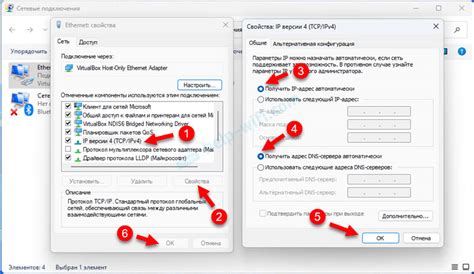
Подключение интернета к компьютеру без роутера может понадобиться в различных ситуациях, например, если у вас нет роутера или вы хотите передать интернетные данные напрямую на одно устройство. В этой статье мы рассмотрим несколько способов подключения интернета к компьютеру без использования роутера.
- Использование прямого подключения. Если у вас есть доступ к интернету через кабель Ethernet, вы можете подключить его прямо к компьютеру. Для этого найдите провод, который идет от вашего интернет-провайдера, и вставьте один конец в ваш компьютер, а другой в модем или стену.
- Использование мобильного телефона. Если у вас есть мобильный телефон с возможностью раздачи интернета, вы можете подключить его к компьютеру по USB-кабелю или через функцию Wi-Fi. Перейдите в настройки телефона, выберите функцию "персональный хотспот" или "раздача интернета" и следуйте инструкциям.
- Использование адаптера Wi-Fi. Если у вас есть адаптер Wi-Fi или встроенный модуль Wi-Fi в компьютере, вы можете подключиться к доступным беспроводным сетям. В настройках Wi-Fi найдите доступные сети, выберите нужную и введите пароль, если это требуется.
Не забудьте, что при использовании интернета без роутера скорость и стабильность соединения могут сильно зависеть от вашего провайдера и наличия помех в окружающей среде. Также помните о безопасности и используйте надежные пароли для своих сетей.
Подготовка к подключению:

Перед тем как приступить к подключению интернета без роутера, необходимо выполнить несколько шагов:
- Проверьте наличие доступных провайдеров: убедитесь, что в вашем районе есть операторы, предоставляющие услуги без использования роутера.
- Выберите оптимальный провод: определитесь, какой тип провода подойдет для подключения к вашему компьютеру. Это может быть Ethernet-кабель, коаксиальный кабель или USB-кабель.
- Убедитесь в наличии необходимого оборудования: уточните, что у вас есть все необходимые компоненты для подключения, включая сетевую карту, модем или USB-адаптер.
- Ознакомьтесь с требованиями провайдера: узнайте, какие настройки и параметры необходимо установить для подключения к интернету без роутера, и убедитесь, что ваш компьютер соответствует этим требованиям.
После выполнения этих шагов вы будете готовы приступить к подключению интернета к компьютеру без использования роутера.
Проверка наличия подключения к интернету:
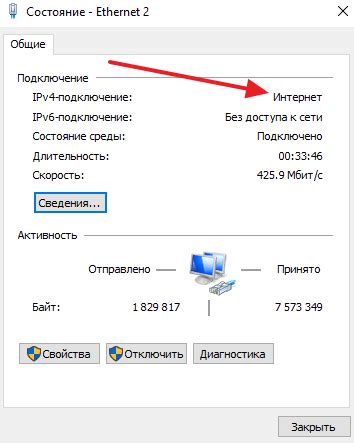
После подключения компьютера к интернету без использования роутера, необходимо проверить наличие сетевого подключения к Интернету. Для этого можно выполнить следующие действия:
| Шаг 1: | Откройте любой веб-браузер на компьютере. |
| Шаг 2: | В адресной строке введите любой URL-адрес веб-сайта (например, www.google.com) и нажмите клавишу Enter. |
| Шаг 3: | Если веб-сайт открывается без ошибок и отображается содержимое страницы, это означает, что компьютер успешно подключен к Интернету. |
| Шаг 4: | Если веб-сайт не открывается или появляется ошибка, попробуйте проверить наличие правильно настроенных сетевых настроек и повторить шаги выше. |
Проверка подключения к интернету через простые веб-сайты поможет убедиться в работоспособности сетевого соединения и успешном подключении к Интернету.
Выбор способа подключения:
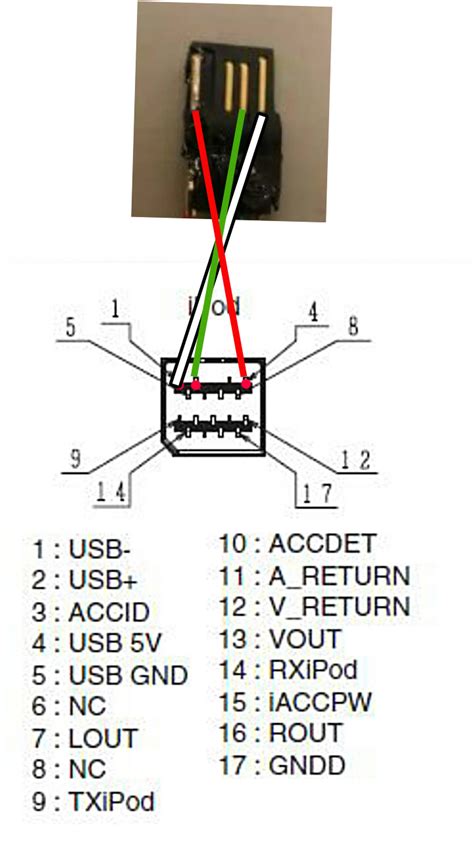
Если у вас нет роутера, но есть доступ к интернету, вы можете выбрать один из следующих способов подключения:
1. Использование сетевого кабеля. Для этого вам понадобится Ethernet-кабель, который подключается к сетевой карте компьютера и модему или другому устройству, предоставляющему доступ в интернет. Преимущество данного способа - стабильность и высокая скорость подключения.
2. Подключение через мобильный телефон. Если у вас есть мобильный телефон с доступом в интернет и функцией "Хотспот" или "Режим модема", то вы можете использовать его как точку доступа для подключения компьютера. Для этого активируйте функцию "Хотспот" или "Режим модема" на телефоне и подключите компьютер к нему через Wi-Fi или USB-кабель.
3. Использование USB-модема. Если у вас есть USB-модем, который подключается к компьютеру с помощью USB-порта, вы можете использовать его для доступа в интернет. Установите необходимые драйверы и программное обеспечение для модема и следуйте инструкциям по подключению, указанным в документации к устройству.
Выберите наиболее удобный для вас способ подключения и наслаждайтесь работой в интернете без необходимости в наличии роутера!
Подключение через сетевой кабель:

Если у вас есть доступ к интернету и устройство, которое может подключиться к сети, вы можете использовать сетевой кабель для прямого подключения компьютера к интернету. Для этого вам потребуется следующее:
1. Сетевой кабель: У вас должен быть сетевой кабель, который подходит для подключения компьютера к модему или сетевому порту.
2. Модем или сетевой порт: У вас должен быть модем, предоставленный вашим Интернет-провайдером, или устройство с сетевым портом, к которому вы можете подключить кабель.
3. Подключение: Подсоедините один конец сетевого кабеля к сетевому порту компьютера и другой конец к модему или сетевому порту.
Примечание: Если у вас есть старый компьютер без сетевого порта, вы можете использовать конвертер USB в Ethernet для подключения компьютера к модему или роутеру.
После того, как вы подключитесь, ваш компьютер должен обнаружить подключение к интернету и автоматически настроиться для доступа к нему. Если это не произошло, вам может понадобиться выполнить некоторые настройки вручную или обратиться к специалисту вашего Интернет-провайдера, чтобы получить подробные инструкции.
Подключение через Wi-Fi адаптер:

Если у вас есть Wi-Fi адаптер, вы можете использовать его для подключения к интернету без роутера. Вот как это сделать:
Шаг 1: Убедитесь, что ваш компьютер поддерживает Wi-Fi. Если у вас нет встроенного Wi-Fi адаптера, вам понадобится специальный USB Wi-Fi адаптер.
Шаг 2: Подключите Wi-Fi адаптер к компьютеру. Если у вас встроенный адаптер, пропустите этот шаг.
Шаг 3: Включите Wi-Fi на вашем компьютере. Обычно это делается через панель настроек Wi-Fi или сочетанием клавиш на клавиатуре.
Шаг 4: В появившемся списке найдите доступные Wi-Fi сети и выберите нужную. Если сеть защищена паролем, вам придется его ввести.
Шаг 5: После успешного подключения к Wi-Fi сети, ваш компьютер будет иметь доступ к интернету без прямого подключения к роутеру.
Подключение через мобильный телефон:

Если у вас нет доступа к роутеру, вы можете использовать свой мобильный телефон в качестве точки доступа к интернету. Для этого следуйте этим простым инструкциям:
- Убедитесь, что у вас есть активный интернет-тариф и наличие мобильных данных на вашем телефоне.
- Настройте точку доступа на вашем мобильном телефоне. Это можно сделать в настройках вашего телефона или с помощью специальных приложений.
- Подключите свой компьютер к телефону посредством USB-кабеля или используя функцию беспроводного Wi-Fi.
- Если вы используете USB-кабель, убедитесь, что ваш телефон подключен и опознан компьютером.
- Если вы используете Wi-Fi, найдите соответствующую Wi-Fi сеть на вашем компьютере и подключитесь к ней, введя пароль (если требуется).
- После успешного подключения компьютера к вашему мобильному телефону, вы будете иметь доступ к интернету и сможете приступить к его использованию.
Обратите внимание, что использование мобильного интернета может превысить ваши тарифные ограничения или взиматься дополнительная плата за использование интернета по мобильной связи.
Проверка скорости подключения:
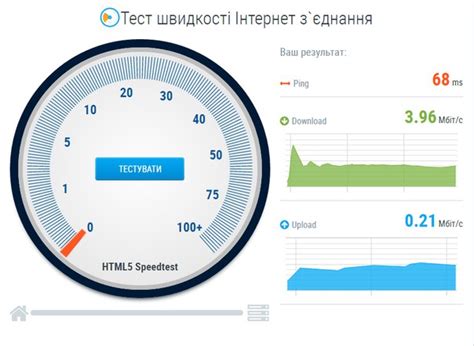
После того, как вы установили подключение к интернету без роутера, следует проверить скорость вашего подключения. Это позволит вам оценить стабильность и скорость вашего интернет-соединения.
Для проведения проверки скорости подключения существует несколько онлайн-сервисов, которые предлагают бесплатную проводную проверку скорости подключения. Вы можете выбрать любой из них, например, Speedtest или Ookla Speedtest. Просто перейдите на веб-сайт выбранного сервиса и нажмите кнопку "начать тест". Подождите несколько мгновений, пока тест будет проведен.
Результаты теста покажут вам скорость загрузки и скорость скачивания данных. Обычно указывается в мегабитах в секунду (Мбит/с). Важно, чтобы эти показатели соответствовали требуемым нормам вашего интернет-провайдера. Если скорость сильно отличается от заявленной компанией, то возможно, стоит связаться с провайдером для решения проблемы.
Не забывайте, что скорость интернета может варьироваться в зависимости от многих факторов, включая технические характеристики вашего компьютера и дистанцию до точки доступа.
Убедитесь, что ваше подключение работает стабильно и соответствует заявленным характеристикам, чтобы вы могли наслаждаться быстрым и надежным доступом в интернет!
Проверка стабильности подключения:
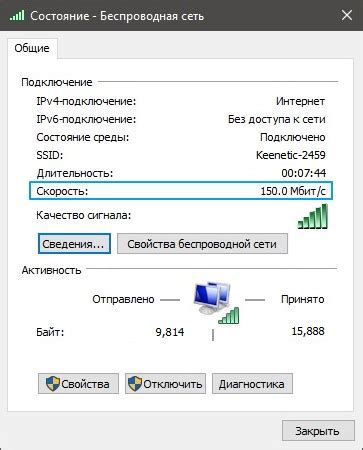
После того, как вы успешно подключили интернет к компьютеру без роутера, рекомендуется проверить стабильность подключения. Для этого выполните следующие шаги:
- Откройте любой веб-браузер: запустите любой веб-браузер на вашем компьютере (например, Google Chrome, Mozilla Firefox, Safari).
- Введите адрес веб-сайта: в адресной строке веб-браузера введите адрес любого известного вам веб-сайта (например, www.google.com).
- Дождитесь загрузки: подождите несколько секунд, пока страница полностью загрузится. Обычно веб-сайты отображают основной контент за несколько секунд.
- Проверьте стабильность соединения: просмотрите веб-страницу, чтобы убедиться, что все элементы загрузились, ищите будь-то изображения, текст, ссылки и другие элементы на странице. Если страница полностью загрузилась и вы можете свободно перемещаться по ней без задержек или проблем с отображением, значит ваше подключение стабильно.
Если вы обнаружили какие-либо проблемы с отображением веб-страницы или задержками при загрузке, возможно, ваше подключение не стабильно. В таком случае рекомендуется связаться с вашим интернет-провайдером для устранения возможных проблем.